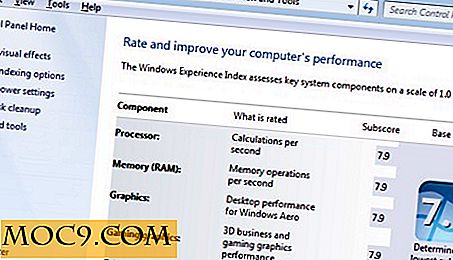Øk kvaliteten på Spotify Music med Equalify
Er du en ivrig Spotify-bruker? Hvis du ikke er kjent med Spotify, er det en digital streaming musikk tjeneste som gir deg tilgang til millioner av gratis sanger; Du kan spille disse sangene så mye du vil. Du kan også lage spillelister, legge til kule apper på kontoen din, og se hva dine Facebook-venner lytter til.
Personlig bruker jeg Spotify omtrent hver dag når jeg er i mitt personlige kontor; musikk er en flott motivator og bidrar virkelig til å øke produktiviteten min. En av de tingene jeg har lagt merke til om Spotify, er at det ikke er noen intern equalizer, slik at du ikke kan øke kvaliteten på Spotify-musikk, og det høres ofte ut som vanlig.
Equalify er et gratis Windows-program som kan øke kvaliteten på Spotify-musikk. Det er veldig enkelt å installere og enda enklere å bruke.
1. Last ned Equalify installer. Før du installerer, må du kontrollere at Spotify-appen er stengt på datamaskinen. Du må kanskje også starte om etter installasjon - du blir bedt om å gjøre det hvis det er nødvendig.

2. Når du har installert, start Spotify og spill en sang. Du vil ikke se "EQ" -knappen til du begynner å spille en sang, så vær ikke advart hvis du ikke umiddelbart ser den. Når sangen begynner å spille, bør du se "EQ" -knappen ved siden av Spotify-søkefeltet.

3. Klikk på "EQ" for å åpne equalizer, og klikk deretter på av / på-knappen (den første knappen). Dette vil slå ut equalizer på.
4. Du kan endre forhåndsinnstillingene manuelt og lagre eventuelle egendefinerte forhåndsinnstillinger som du oppretter, eller du kan bruke en forhåndsinnstilt standard. For å gjøre dette, klikk på forhåndsinnstilt knappen (den siste knappen), og fra menyen som dukker opp, gå til standard og velg en av standardgaver.

Å velge den som høres best for deg, vil selvfølgelig ta noen prøve og feil. Det tar alltid meg fem til ti minutter å finne den som passer perfekt til min musikk.
5. Du kan bruke "Reset" -knappen (ved siden av på / av) for å tilbakestille de forhåndsinnstilte innstillingene og starte om nødvendig. Du kan også bruke den automatiske pre-amp Limiter-knappen (ved siden av forhåndsinnstilt knapp) for å sikre at musikken din ikke forvrenger eller klipper mens Equalify er i bruk.
6. Du kan holde utjevningen viser eller klikk på "EQ" for å skjule den.
Det er det! Å øke kvaliteten på Spotify-musikk har aldri vært enklere, og du vil definitivt merke en forskjell med en gang - det gjorde jeg sikkert.

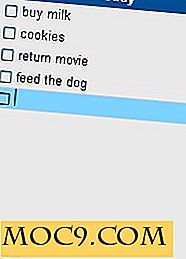


![Slik Hard Reset Your iPad [Quick Tips]](http://moc9.com/img/hard-reset-ipad-buttons.jpg)